كيفية منع Excel من تنسيق التواريخ تلقائيًا في ملف CSV؟
هذا هو ملف CSV يحتوي على تواريخ بتنسيق نصوص مثل “12-May-20″، ولكن عند فتح ملف CSV من خلال Excel، سيتم تخزين النص “12-May-20” تلقائيًا كتواريخ كما هو موضح في لقطة الشاشة أدناه. في هذا البرنامج التعليمي، سنوضح لك كيفية منع Excel من تنسيق التواريخ تلقائيًا في ملفات CSV.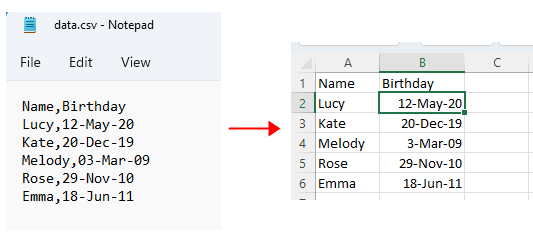
ملاحظة: تم اختبار الطرق المقدمة في هذا البرنامج التعليمي في Excel 2021، وقد تكون هناك بعض الاختلافات في إصدارات Excel المختلفة.
افتح ملف CSV من خلال Notepad وانقر فوق ملف > حفظ كـ في حفظ كـ الحوار، اختر مجلدًا لوضع الملف فيه، وحدد مستند نصي (*.txt) من تحديد تنسيق الحفظ.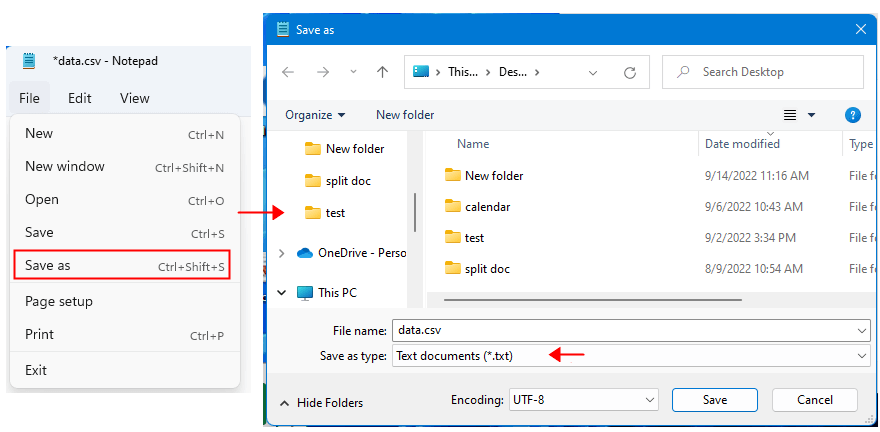
2. قم بتمكين Excel، انقر فوق البيانات > من نص/CSV، ثم اختر ملف النص الذي قمت بحفظه للتو، وانقر فوق استيراد.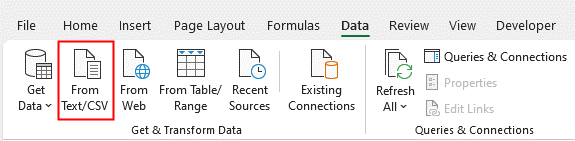
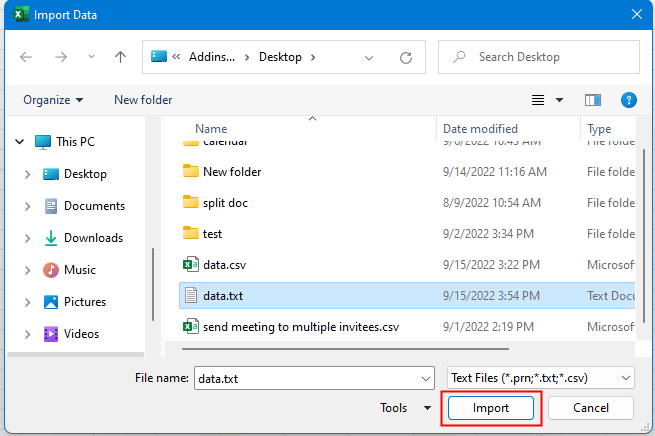
3. في الحوار المنبثق، انقر فوق زر تحويل البيانات لتمكين محرر استعلامات الطاقة نافذة.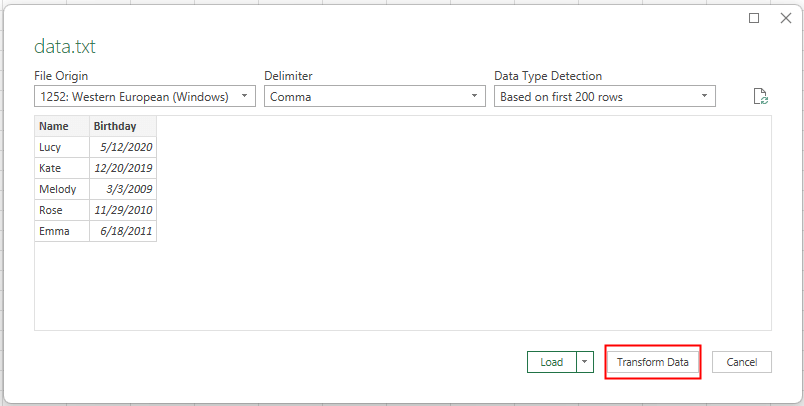
4. حدد العمود الذي تريد الاحتفاظ به بتنسيق نص. ثم انتقل إلى نوع البيانات في تحويل المجموعة، واختر نص، وسيظهر مربع حوار تغيير نوع العمود اختر استبدال الحالي أو إضافة خطوة جديدة حسب الحاجة.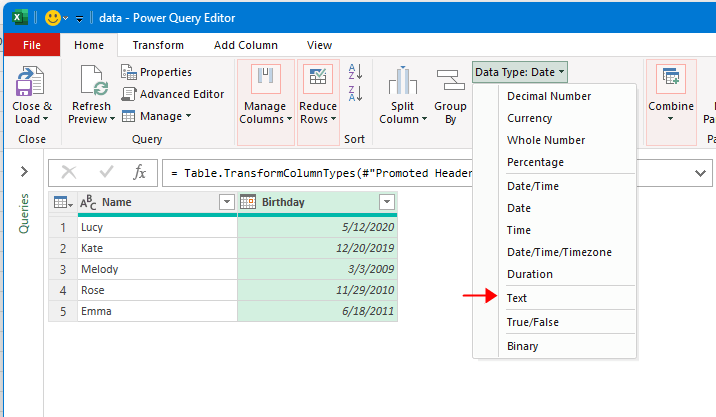
5. انقر فوق إغلاق & تحميل لتحميل البيانات في ورقة عمل جديدة.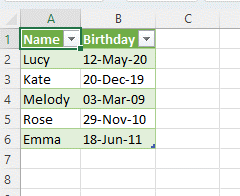
إذا كنت تستخدم Excel 2010 أو الإصدارات السابقة، لن يكون هناك Power Query، عليك القيام بما يلي:
2. بعد حفظ CSV كملف نصي، انقر فوق ملف > فتح > تصفح لاختيار ملف النص الذي تريد استيراده.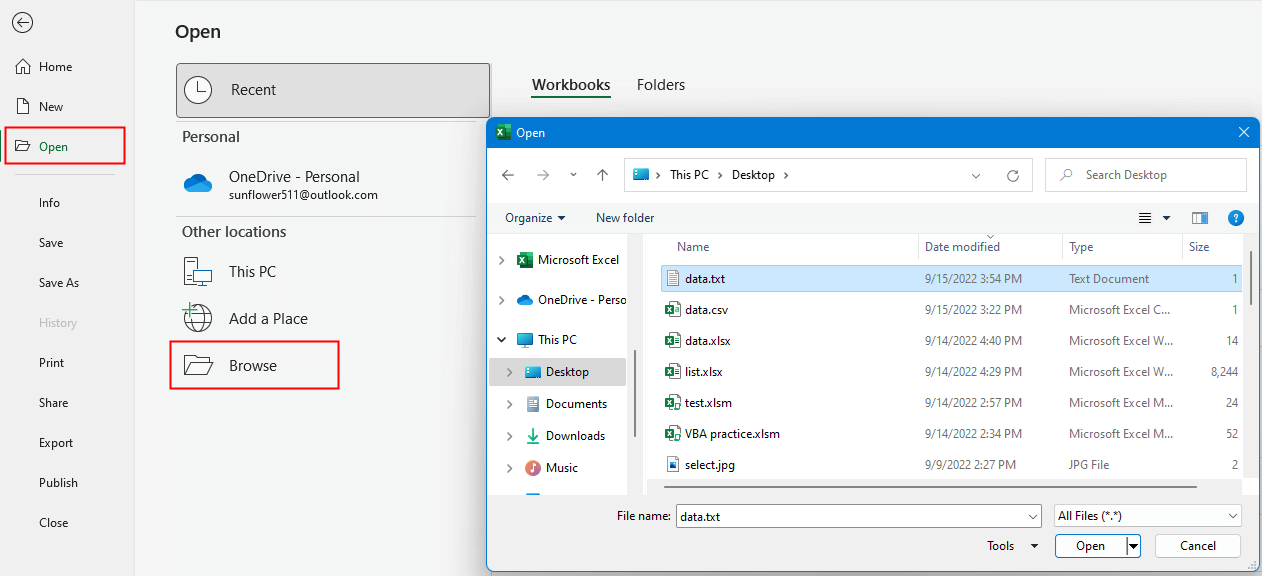
3. سيظهر مربع حوار معالج استيراد النص تحقق من خيار محدد ثم انقر فوق التالي زر.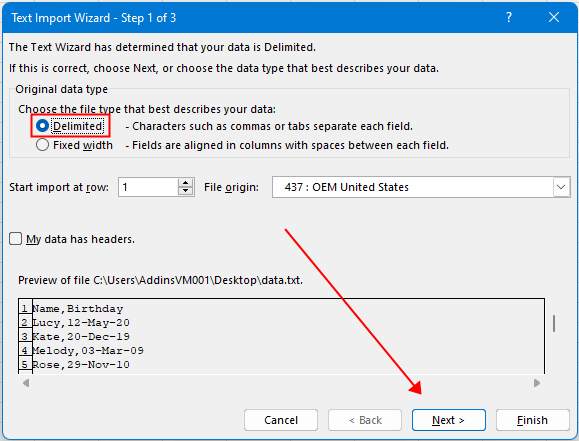
4. في الخطوة الثانية من ثلاث خطوات، تحقق من خيار فاصلة وانقر فوق التالي.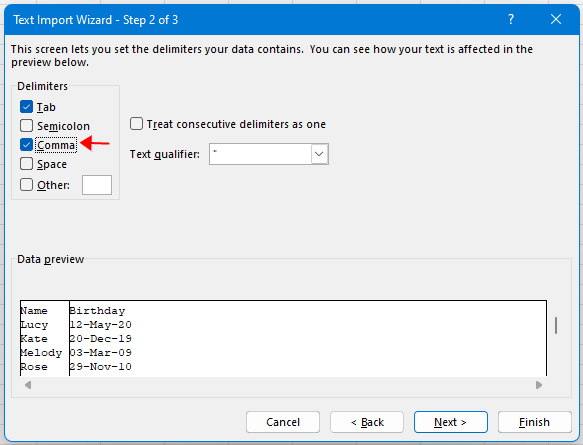
5. في الخطوة الثالثة والأخيرة، حدد عمود التاريخ، وتحقق من خيار نص وهذا سيجعل التواريخ مخزنة كنصوص في Excel. انقر فوق إنهاء.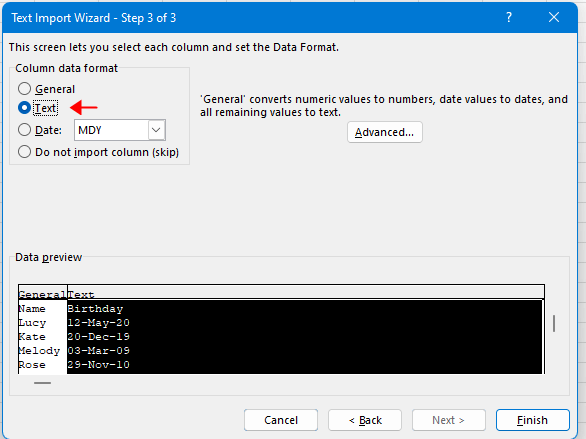
الآن تم فتح مصنف جديد وتخزين بيانات ملف النص.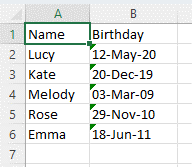

اكتشف سحر Excel مع Kutools AI
- التنفيذ الذكي: قم بعمليات الخلية، وتحليل البيانات، وإنشاء المخططات - كل ذلك يتم من خلال أوامر بسيطة.
- الصيغ المخصصة: قم بإنشاء صيغ مصممة خصيصًا لتسهيل سير عملك.
- برمجة VBA: كتابة وتطبيق أكواد VBA بسهولة.
- تفسير الصيغ: فهم الصيغ المعقدة بسهولة.
- ترجمة النصوص: تجاوز الحواجز اللغوية داخل جداول البيانات الخاصة بك.
عمليات أخرى (مقالات)
كيفية تحديث سعر الصرف تلقائيًا في Excel؟
إذا كنت تعمل في مؤسسة مالية، أحيانًا قد تستخدم ورقة عمل Excel لسرد جميع العملات المختلفة وتحويلها بناءً على أسعار الصرف.
كيفية الحساب باستخدام القيم المقربة في Excel؟
هنا في هذا البرنامج التعليمي، يوضح لك الطريقة لحساب دائمًا باستخدام القيم المقربة في Excel.
كيفية فرض الفتح كقراءة فقط في Excel؟
أحيانًا، قد ترغب في أن يكون المستخدمون الآخرون الذين يفتحون المصنفات المشتركة أكثر حذرًا عند تعديل المصنفات المشتركة، يمكنك تقديم تحذير للقراءة فقط لتحذيرهم...
كيفية تطبيق التظليل على الصفوف أو الأعمدة الفردية أو الزوجية (البديلة) في Excel؟
أثناء تصميم ورقة العمل، يميل العديد من الأشخاص إلى تطبيق التظليل على الصفوف أو الأعمدة الفردية أو الزوجية (البديلة) لجعل ورقة العمل أكثر وضوحًا. سيوضح لك هذا المقال طريقتين لتطبيق التظليل على الصفوف أو الأعمدة الفردية أو الزوجية في Excel.
أفضل أدوات إنتاجية لمكتب العمل
Kutools لـ Excel يحل معظم مشاكلك ويزيد من إنتاجيتك بنسبة 80%
- شريط الصيغة الفائق (تحرير سهل للنصوص والصيغ المتعددة الأسطر); تخطيط القراءة (قراءة وتحرير سهل للخلايا الكبيرة العدد); لصق إلى النطاق المُرشح...
- دمج الخلايا/الصفوف/الأعمدة مع الاحتفاظ بالبيانات; تقسيم محتوى الخلايا; دمج الصفوف المكررة والمجموع/المتوسط... منع الخلايا المكررة; مقارنة النطاقات...
- تحديد الصفوف المكررة أو الفريدة; تحديد الصفوف الفارغة (جميع الخلايا فارغة); البحث المتقدم والبحث الضبابي في العديد من المصنفات; اختيار عشوائي...
- نسخ دقيق للخلايا المتعددة دون تغيير مرجع الصيغة; إنشاء تلقائي للمراجع إلى أوراق متعددة; إدراج رموز تعداد نقطي، مربعات اختيار وأكثر...
- تفضيل وإدراج سريع للصيغ، النطاقات، الرسوم البيانية والصور; تشفير الخلايا بكلمة مرور; إنشاء قائمة بريدية وإرسال رسائل البريد الإلكتروني...
- استخراج النص، إضافة نص، إزالة الأحرف في موضع محدد، إزالة المسافات; إنشاء وطباعة إحصاءات صفحة البيانات; التحويل بين محتويات الخلايا والتعليقات...
- مرشح متقدم (حفظ وتطبيق مخططات التصفية على أوراق أخرى); ترتيب متقدم حسب الشهر/الأسبوع/اليوم، التكرار وأكثر; تصفية خاصة حسب العريض، المائل...
- تجميع المصنفات وأوراق العمل; دمج الجداول بناءً على الأعمدة الرئيسية; تقسيم البيانات إلى أوراق متعددة; تحويل دفعة xls، xlsx وPDF...
- تجميع جدول محوري حسب رقم الأسبوع، يوم الأسبوع وأكثر... عرض الخلايا غير المؤمنة، المؤمنة بألوان مختلفة; تمييز الخلايا التي تحتوي على صيغة/اسم...

- تمكين التحرير والقراءة بتبويب في Word، Excel، PowerPoint، Publisher، Access، Visio وProject.
- فتح وإنشاء مستندات متعددة في تبويبات جديدة لنفس النافذة، بدلاً من النوافذ الجديدة.
- يزيد من إنتاجيتك بنسبة 50%، ويقلل من مئات النقرات بالماوس لك كل يوم!
